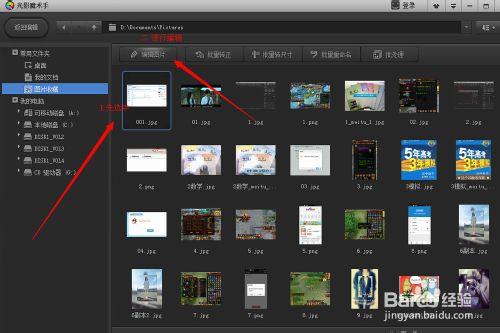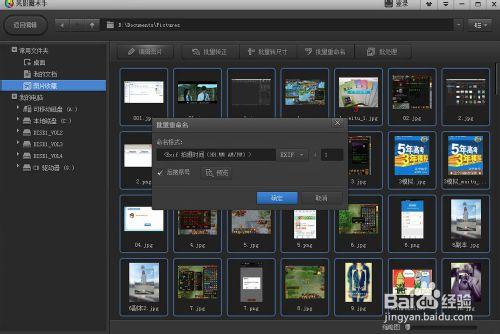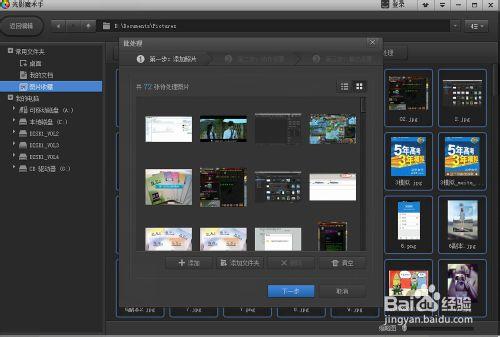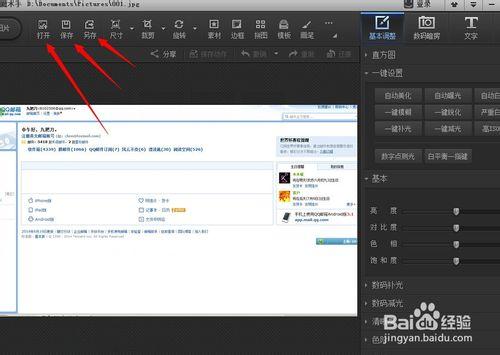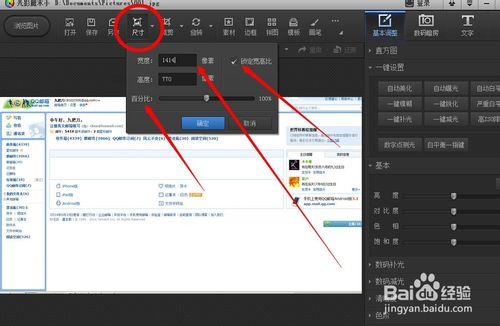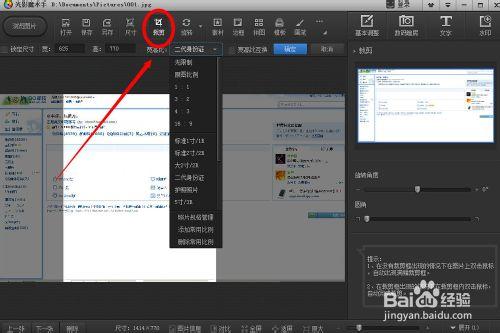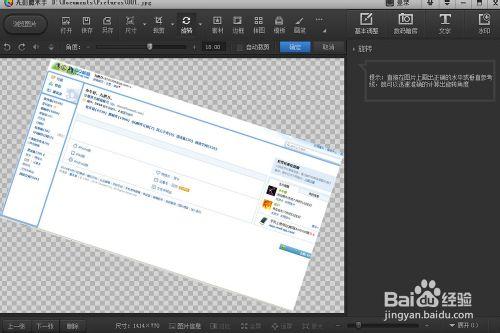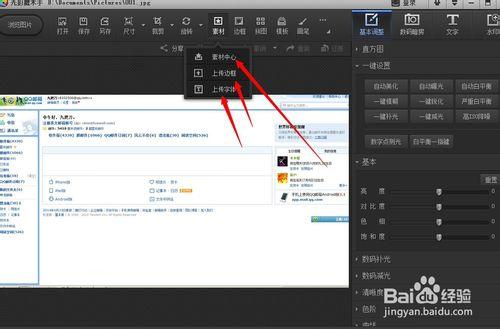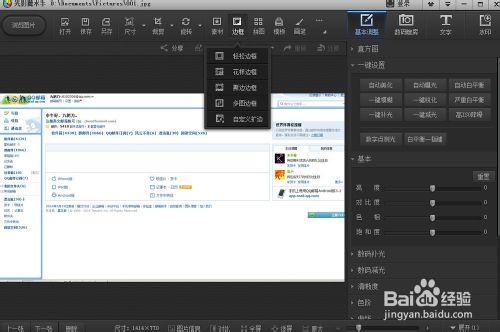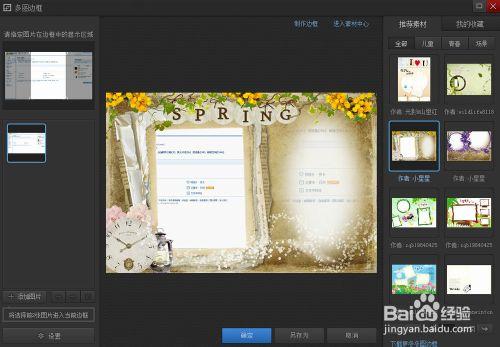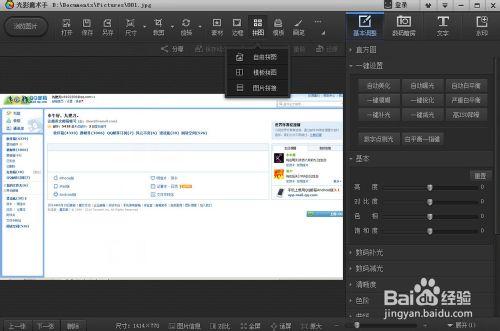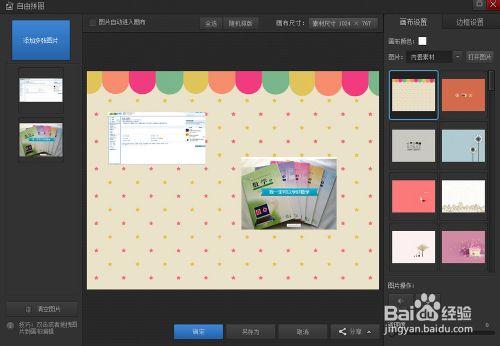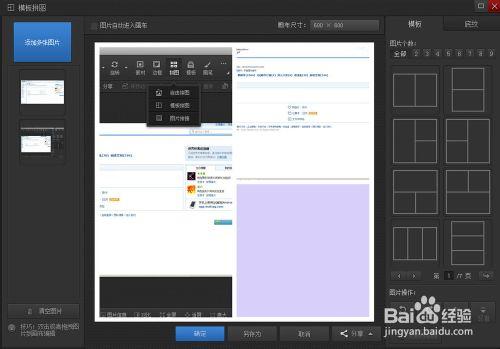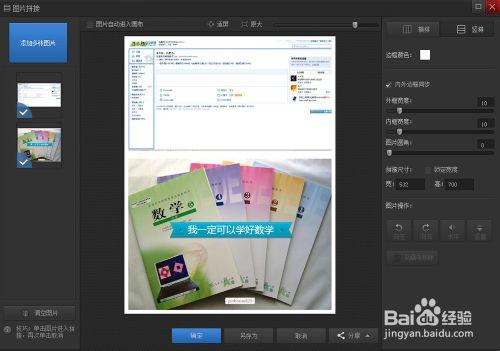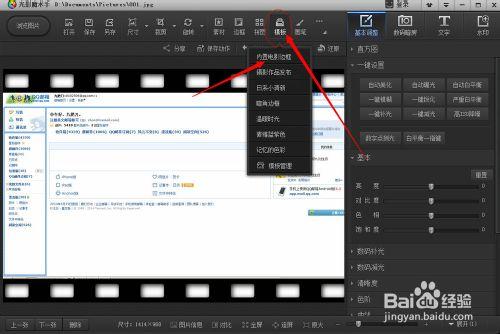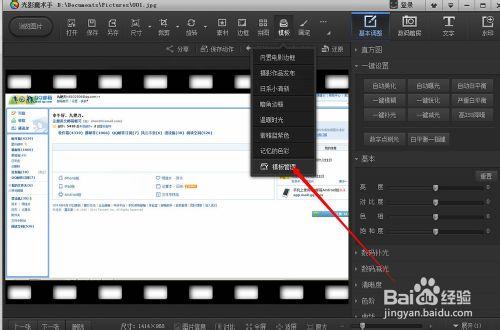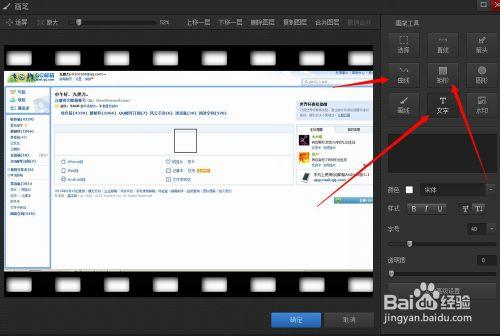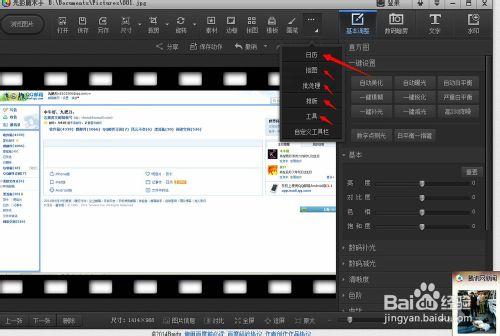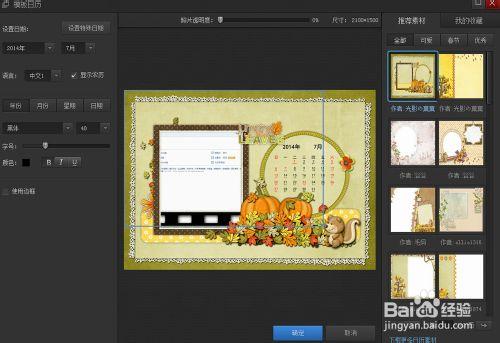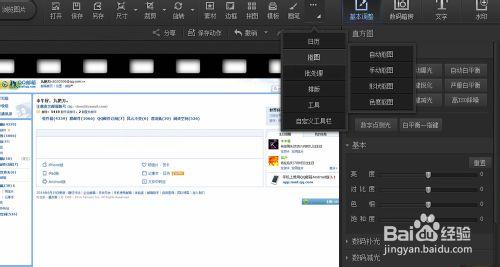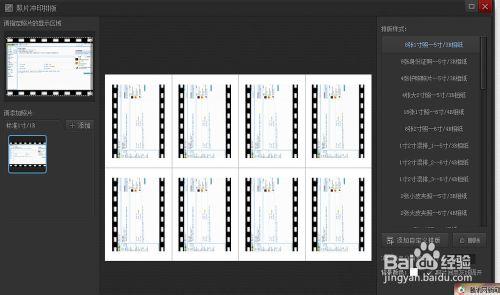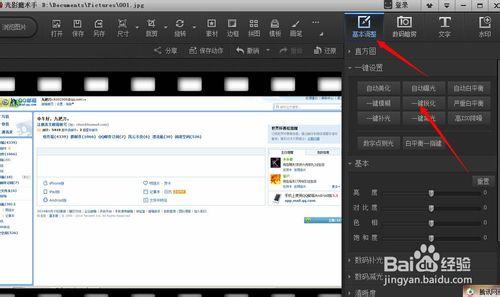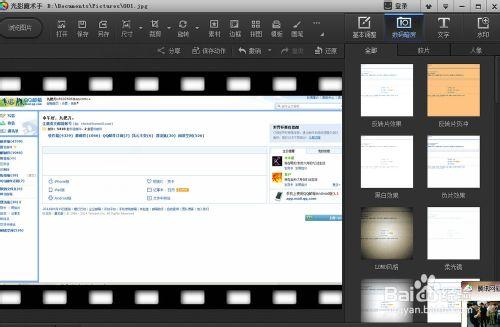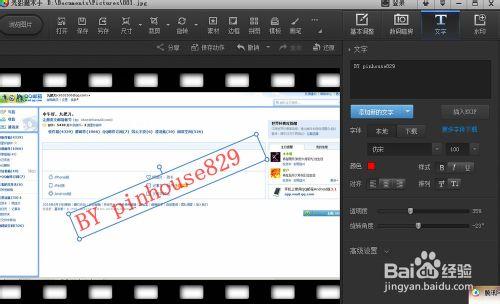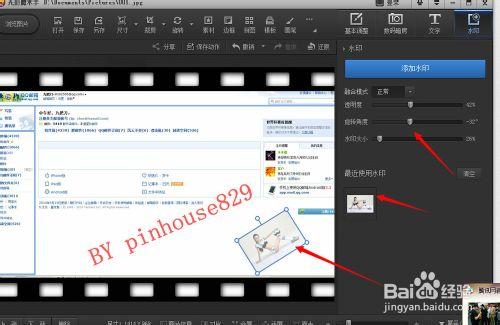光影魔術手是一款更為輕便的照片處理軟體!相對於Photoshop等軟體,更為簡便易用!可能對於新手,這款軟體還是有點生疏,下面我就把這個款軟體詳細使用方法都詳細介紹一下!我用的版本是 4.4.1.304版本!下面就開始分享光影魔術手怎麼用教程:
工具/原料
光影魔術手4.4.1.304版本
電腦
方法/步驟
這個版本的軟體面板有2種 一種是 經典黑一種是時尚銀白 我就用黑色的來演示吧!
首先我們先來看第一個標籤 瀏覽圖片(圖1)
1.這個標籤的功能一個是開啟圖片 然後進行編輯(圖2)就是先選中圖片 然後進行編輯
2. 進行批量編輯 進行批量轉正 就是將一個照片反轉過來 當然如果照片是正的 就沒法反轉了
批量轉尺寸 這個是就是調整照片大小的 可以同時給所有的照片調整大小
批量重新命名 這個是你先給出一個命名格式,就可以把所有的照片按照這個格式重新命名了!(如圖3)
批處理 這個和軟體開始的時候有個批處理是一樣的 就是你制定規則 然後批量處理照片(圖4)
開啟 儲存 另存為 這3個選項我就不多介紹了!這個就是開啟照片 儲存照片 非常簡單!
下面我們講一下尺寸 簡單說就是調整照片的大小
這個有兩種調整方法 一個是調整畫素大小 (這個要鎖定寬高比,不然照片可能扭曲) 另外一種就是按百分比調整大小 詳細如下圖
裁剪 這個就是將照片按照你想要的地方就進行裁剪
這個裁剪 你可以選擇無限制裁剪或者鎖定寬高比裁剪(有很多種)
這個也是非常簡單 無限制就是可以隨便裁剪 鎖定的話就是裁剪的時候是固定的比例
旋轉 這個選項裡面你可以將照片就行旋轉 可以左右旋轉 上下左右映象旋轉或者按照一定的角度旋轉 這個其實挺有用的 如果做電子相簿或者視訊什麼的挺好的。
素材 這個裡面與很多各式各樣的素材 如果你想處理的照片和裡面的一樣 就可以現在那個素材 這個需要迅雷賬號登陸 才能下載 比較簡單 就不多介紹了!操作一下就明白了!
邊框 就是給你的照片加上各種各樣的邊框 你可以選擇合適的型別
這個功能還是很好的 我們就可以不用很多時間 不用勞心勞力設計 就可以加上很好看的邊框
拼圖 這可以有3中方式 一種是自由拼圖 (圖1) 二種是模板拼圖(按照一定的規則拼圖) 三種是圖片拼接(將不同的圖片接到一張上,這個功能很方便)
模板 就是可以新增照片不同的效果 如圖1 我就用的內建電影模板
模板管理 就是你可以增減不同的模板
畫筆 利用這個工具 你可以新增箭頭 直線 圖形 水印等等
工具箱 這個裡面有各種工具 你也可以調整軟體頭部顯示的工具
日曆 可以做各種日曆 照片(圖2)
摳圖 有多種摳圖方式 按自己的要求進行摳圖 (圖3)
批處理 照片的批量處理
排版 照片沖印排版 根據需要照片的形式進行排版
工具: 這個有各種工具 比如報名照 你可以按照需要 直接做出來照片
基本調整 可以進行各種一鍵操作 自動美化 一鍵模糊等等 你可以按照自己的要求進行調整
數碼暗房 進行照片的各種數碼處理 這個有各種模板 你可以按照需求進行各種處理
文字:有多種字型 可以改變字型顏色 調整角度 調整透明度等
水印
給照片新增水印 可以調整透明度 大小 旋轉角度等
注意事項
這個軟體還是比較好學的 適合一般的照片處理